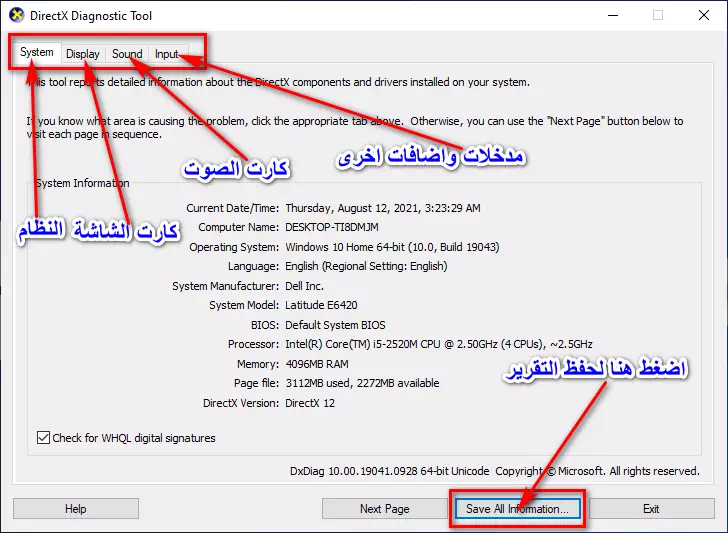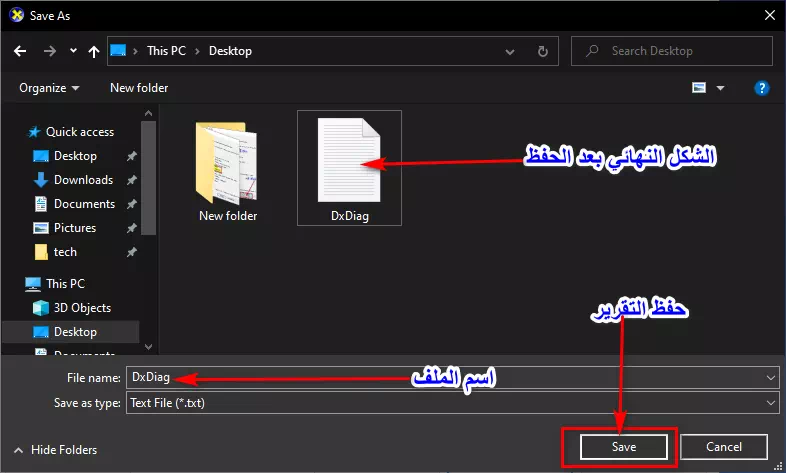في عصر التطور التكنولوجي الحالي أصبحت الشركات المصنعة لأجهزة الكمبيوتر المحمولة (اللابتوب) منتشرة بصورة كبيرة وفي منافسة شرسة مع بعضها البعض ،
ومع تعدد الاصدارات والموديلات الخاصة بكل شركة أصبح تعريف الجهاز بالنسبة لنا شئ أساسي ومن المنطقي عند البحث عن التعريفات أو ترقية جزء خاص بالجهاز لابد أن نكون على علم بماركة ونوع واصدار اللاب توب حتي يتثني لنا تحميل التعريف المناسب أو حتى ترقية الجزء المناسب للجهاز.
وأياً كان السبب أو الدافع لغرض معرفتك بنوع وموديل اللابتوب الخاص بك فلا تقلق فأنت في المكان الصحيح ، فمن خلال هذا المقال سوف نتعرف سوياً أيها القارئ الكريم على أسهل طريقة لمعرفة نوع وموديل اللابتوب عن طريق نسخة الويندوز أيا كان اصدارها ، هيا بنا لنتعرف على هذه الخطوات البسيطة.
خطوات معرفة نوع اللاب توب
يمكنك معرفة الشركة المصنعة (ماركة) للاب توب بسهولة أما نوع أو موديل فهذا ما سوف نتعرف عليه وذلك باستخدام أمر Run على الويندوز.
- قم بالضغط على زر لوحة المفاتيح (ويندوز + R) لكي نقوم بفتح قائمة Run.
- سوف تظهر لك مستطيل تنفيذ الأمر run ، قم بكتابة هذا الأمر (dxdiag) داخل المستطيل ، ثم قم بالضغط على زر لوحة المفاتيح Enter.
- بعد ذلك سوف يظهر لك نافذة جديدة بعنوان (System Information) وبها العديد من التفاصيل الخاصة بجهازك (اللابتوب)،
ومن خلال هذه المعلومات سطر (System Model) وهذا السطر سوف تجد أمامه اسم ماركة الجهاز والموديل الخاص باللاب توب الخاص بك.
وهذه ببساطة طريقة معرفة نوع اللاب توب الخاص بك وبالطبع المزيد من التفاصيل الاخرى مثل:
Machine name: اسم الجهاز.
Machine Id: رقم ال ID للجهاز.
Operating System: نظام التشغيل الخاص بالجهاز واصداره.
Language: لغة نظام الجهاز.
System Manufacturer: الشركة المنتجه للجهاز.
System Model: موديل الجهاز ونوع بالتفصيل.
BIOS: اصدار البايوس.
Processor: نوع المعالج بالتفصيل.
Memory: حجم الرامات الموجودة في الجهاز.
Windows Dir: القسم الخاص بالهار الذي يتواجد فيه ملفات النظام.
DirectX Version: اصدار برنامج دايركت اكس.
طريقة عمل تقرير عن امكانيات جهازك بالكامل
كما يمكنك عمل تقرير عن جميع امكانيات جهازك واستخراجها في ملف TXT وذلك بضغطة رز واحدة كل ما عليك هو اتباع التالي:
- من خلال الشاشة السابقة والخاصة بـ (System Information) قم بالنزول الي أسفل الصفحة ، ثم قم بالضغط على (save all information).
- سوف يظهر لك نافذة جديدة تطالبك بتحديد مكان لحفظ ملف TXT (ويكون بعنوان DxDiag افترضياً تستطيع تغيير اسمه).
- حدد المكان الذي تريد حفظة فيه ، ثم اضغط على Save وبالتالي أصبح معك تقرير كامل عن الجهاز الخاص بك بالكامل.
ملاحظة : أمر dxdiag يوجد به 4 نوافذ (تبويبات) اساسية تستطيع استخراج تقارير ومعلومات منها على حسب التبويب الذي تقف عليه مثل :
(System – Display – Sound – Input).
- System: تفاصيل عن النظام بالكامل من سوفت وير وعتاد كما تم التطرق لها في الجزء الأول من المقال.
- Display: تفاصيل كاملة عن كارت الشاشة والشاشة المستخدمة.
- Sound: تفاصيل كاملة عن كارت الصوت وما يندلاج تحته من سمعات داخليه وخارجية.
- Input: تفاصيل عن المدخلات الأخرى مثل (الماوس – لوحة المفاتيح – مايك خارجي – طابعة ) وغيرها من الاضافات المتصله بجهازك.
قد يهمك أيضا التعرف على: كيفية التحقق من مواصفات جهاز الكمبيوتر على ويندوز 11
نأمل أن تجد هذا المقال مفيد لك في معرفة نوع وموديل اللابتوب عن طريق الويندوز وبدون برامج ، شاركنا رأيك وتجربتك في التعليقات.